Perbaiki Windows Media Player tidak dapat memutar file
Perbaiki Windows Media Player tidak dapat memutar file:(Fix Windows Media Player cannot play the file:) Jika Anda mencoba memutar file audio atau video menggunakan Windows Media Player ( WMP ) tetapi sepertinya WMP tidak dapat memutar file dan memunculkan pesan kesalahan " Windows Media Player tidak dapat memutar file . Player mungkin tidak mendukung jenis file atau mungkin tidak mendukung codec yang digunakan untuk mengompresi file. ” Jadi sepertinya pemutar tidak mendukung file tertentu tetapi ini terjadi dengan semua file di PC Anda yang seharusnya dimainkan oleh Windows Media Player .
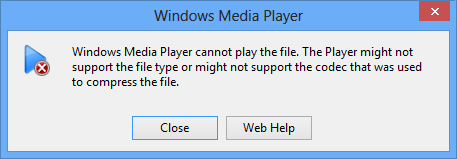
Kesalahan di atas tidak menjelaskan apa yang menyebabkan masalah dan tidak ada solusi khusus untuk kesalahan ini. Bagaimanapun(Anyway) , perbaikan yang bekerja tergantung pada konfigurasi sistem dan lingkungan pengguna, jadi tanpa membuang waktu, mari kita lihat bagaimana memperbaiki Windows Media Player tidak dapat memutar kesalahan file dengan langkah-langkah pemecahan masalah yang tercantum di bawah ini.
Perbaiki Windows Media Player(Fix Windows Media Player) tidak dapat memutar file
Pastikan untuk membuat titik pemulihan(create a restore point) untuk berjaga-jaga jika terjadi kesalahan.
Sekarang sebelum melanjutkan, kita perlu mengkonfirmasi dua langkah ini yang tampaknya penting dalam memperbaiki kesalahan ini:
- Mungkin jenis file yang Anda coba putar didukung oleh WMP tetapi file dikompresi dengan menggunakan codec yang tidak didukung oleh Windows Media Player .
- Jenis file mungkin sepenuhnya tidak didukung oleh WMP dan jika hal ini terjadi di sini Windows Media Player tidak dapat memutar file.
Metode 1: Coba Mainkan File di PC lain(Method 1: Try Playing the File in another PC)
Salin file dan kemudian coba putar file itu di PC lain. Lihat apakah Anda dapat memutar file menggunakan Window Media Player di PC lain, maka itu berarti file tersebut tidak rusak dan ada masalah dengan Window Media Player Anda . Jika Anda tidak dapat memutar file itu berarti file tersebut rusak dan Anda perlu mendownload file tersebut lagi.
Metode 2: Coba Mainkan Format File yang Berbeda(Method 2: Try Playing Different File Format)
Sekarang di PC Anda coba mainkan format file yang berbeda dan lihat apakah Anda dapat memainkannya dengan Windows Media Player . Jika ya, berarti format yang ditentukan tidak didukung oleh WMP . Windows Media Player mendukung format file berikut:
- Format Windows Media : .asf, .asx , .avi , .wav , .wax , .wma , .wm, .wmv
- Format Moving Pictures Experts Group ( MPEG ): .m3u, .mp2v , .mpg , .mpeg , .m1v , .mp2 , .mp3 , .mpa , .mpe , .mpv2
- Format Antarmuka Digital Instrumen(Instrument Digital Interface) Musik ( MIDI ): .mid, .midi , .rmi
- Format UNIX: .au, .snd
Anda juga dapat mencoba memutar beberapa file lain dengan format file yang sama dengan yang Anda coba mainkan untuk melihat apakah file tersebut rusak atau tidak.
Metode 3: Atur Perangkat Audio yang Tepat di Windows Media Player(Method 3: Set Proper Audio Device in Windows Media Player)
1.Buka Windows Media Player dan klik Tools > Options.
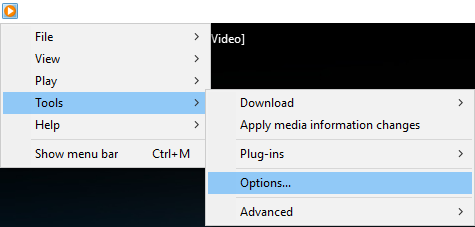
Catatan:(Note:) Anda mungkin perlu menekan Alt untuk membuka menu.
2.Sekarang di jendela Opsi beralih ke tab Perangkat(Device tab) lalu pilih Pembicara(Speakers) dan klik Properti.
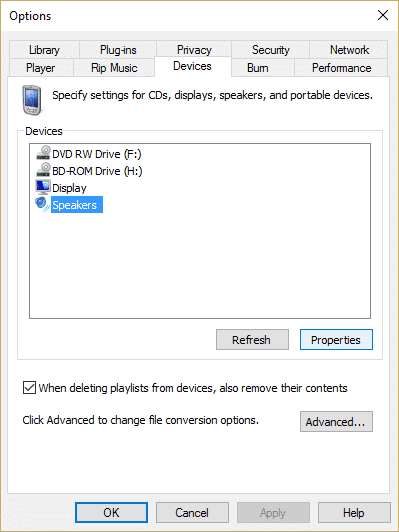
3.Dari Pilih dropdown perangkat audio pilih perangkat (Select the audio device)Audio yang tepat .
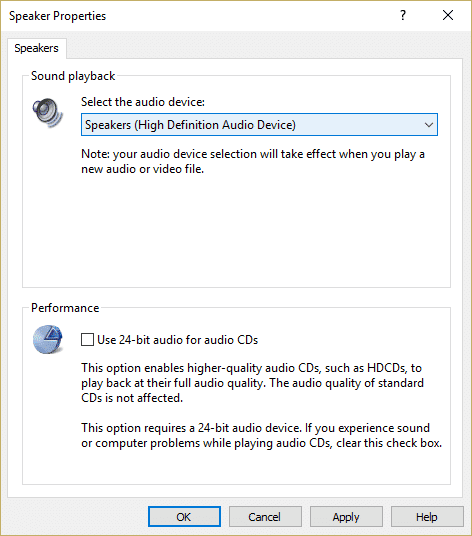
4.Klik Terapkan(Apply) diikuti oleh OK dan sekali lagi klik OK.
5.Tutup Windows Media Player dan reboot PC Anda untuk menyimpan perubahan.
Metode 4: Perbarui Driver Kartu Suara(Method 4: Update Sound Card Drivers)
1.Tekan Windows Key + R lalu ketik ' Devmgmt.msc' dan tekan enter untuk membuka Device Manager .

2.Expand Sound , video and game controllers dan klik kanan pada Audio Device Anda lalu pilih Enable (Jika sudah diaktifkan maka lewati langkah ini).

2.Jika perangkat audio Anda sudah diaktifkan maka klik kanan pada Perangkat Audio(Audio Device) Anda lalu pilih Perbarui Perangkat Lunak Driver.(Update Driver Software.)

3.Sekarang pilih " Cari secara otomatis untuk perangkat lunak driver yang diperbarui(Search automatically for updated driver software) " dan biarkan prosesnya selesai.

4.Jika tidak dapat memperbarui kartu grafis Anda, pilih lagi Perbarui Perangkat Lunak Driver(Update Driver Software) .
5. Kali ini pilih “ Browse my computer for driver software. ”

6.Selanjutnya, pilih “ Biarkan saya memilih dari daftar driver perangkat di komputer saya. (Let me pick from a list of device drivers on my computer.)”

7.Pilih driver yang sesuai dari daftar dan klik Next .
8. Biarkan proses selesai dan kemudian restart PC Anda.
9.Atau, buka situs web produsen( manufacturer’s website) Anda dan unduh driver terbaru.
Metode 5: Perbarui DirectX(Method 5: Update DirectX)
Untuk Memperbaiki Windows Media Player(Fix Windows Media Player) tidak dapat memutar kesalahan file, Anda harus selalu memastikan untuk memperbarui DirectX Anda . Cara terbaik untuk memastikan Anda menginstal versi terbaru adalah dengan mengunduh DirectX Runtime Web Installer dari situs web resmi Microsoft . Anda juga dapat membaca panduan Microsoft ini tentang cara mengunduh dan menginstal DirectX.(download and install DirectX.)
Metode 6: Instal ulang Windows Media Player(Method 6: Reinstall Windows Media Player)
1.Tekan Windows Key + X lalu pilih Control Panel.

2.Klik pada Program dan kemudian klik " Hidupkan atau matikan fitur Windows(Turn Windows features on or off) " di bawah Program dan Fitur.

3.Perluas Fitur Media( Media Features) dalam daftar dan kosongkan kotak centang Windows Media Player.( clear Windows Media Player check box.)
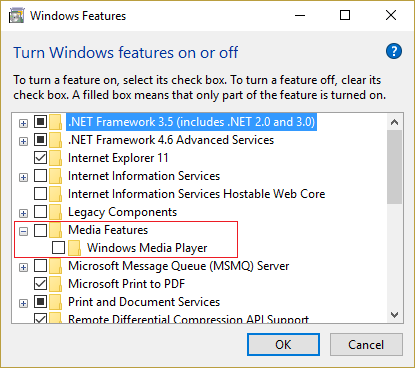
4. Segera setelah Anda mengosongkan kotak centang, Anda akan melihat pop-up yang mengatakan “ Mematikan Windows Media Player mungkin memengaruhi fitur dan program Windows lainnya yang diinstal di komputer Anda, termasuk pengaturan default. Apakah Anda ingin melanjutkan? (Turning off Windows Media Player might affect other Windows features and programs installed on your computer, including default settings. do you want to continue?)”
5.Klik Ya untuk menghapus instalasi Windows Media Player 12.(uninstall Windows Media Player 12.)

6.Reboot PC Anda untuk menyimpan perubahan.
7. Sekali lagi, buka Control Panel > Programs > Turn Windows features on or off.
8.Expand Media Features dan tandai kotak centang Windows Media Player dan Windows Media Center.(mark the check boxes Windows Media Player and Windows Media Center.)
9.Klik Ok untuk install ulang WMP(reinstall WMP) lalu tunggu prosesnya sampai selesai.
10.Restart PC Anda kemudian coba lagi untuk memutar file media dan kali ini Anda tidak akan mendapatkan kesalahan “ Windows Media Player tidak dapat memutar file. (Windows Media Player cannot play the file.)”
Metode 7: Instal Berbagai Codec(Method 7: Install Various Codec)
Windows Media Player adalah aplikasi (Media Player)Windows default untuk memutar file audio dan video tetapi karena sudah diinstal sebelumnya dengan Windows , ia tidak memiliki semua codec yang diperlukan untuk memutar berbagai format video seperti .mov, .3gp dll. untuk memperbaiki masalah ini, baca artikel ini(read this article) tentang cara mengunduh berbagai codec untuk memainkan berbagai format.
Metode 8: Konfigurasikan Pengaturan Protokol(Method 8: Configure Protocol Settings)
1.Buka Windows Media Player dan klik Tools > Options.
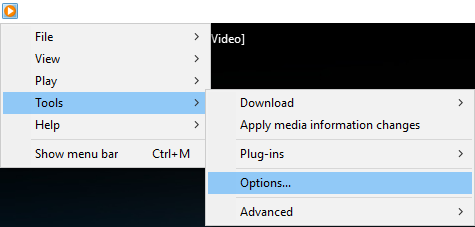
Catatan: Anda mungkin perlu menekan Alt untuk membuka menu.
2.Sekarang di jendela Opsi beralih ke tab Jaringan.(Network tab.)
3. Sekarang di Protokol(Protocols) untuk URL MMS(MMS URLs) pastikan semua protokol dicentang: TSP /UDPRTSP /TCPHTTP

4.Klik Terapkan diikuti oleh OK.
5.Tutup semuanya dan restart PC Anda. Kemudian periksa apakah Anda dapat menyelesaikan Windows Media Player tidak dapat memutar file kesalahan. Windows Media Player tidak dapat memutar kesalahan file.(Windows Media Player cannot play the file error.)
Metode 9: Perbaikan Registri(Method 9: Registry Fix)
1.Tekan Windows Keys + R lalu ketik regedit dan tekan Enter untuk membuka Registry Editor .

2.Navigasikan ke kunci registri berikut:
HKEY_CLASSES_ROOT\CLSID\{DA4E3DA0-D07D-11d0-BD50-00A0C911CE86}\Instance\{083863F1-70DE-11d0-BD40-00A0C911CE86}
3.Pastikan subkunci berikut ada dan nilai terkaitnya benar:
| Name | Data | Type |
| CLSID | {083863F1-70DE-11d0-BD40-00A0C911CE86} | String Value |
| FriendlyName | DirectShow Filters | String Value |
| Merit | 00600000 | DWORD Value |
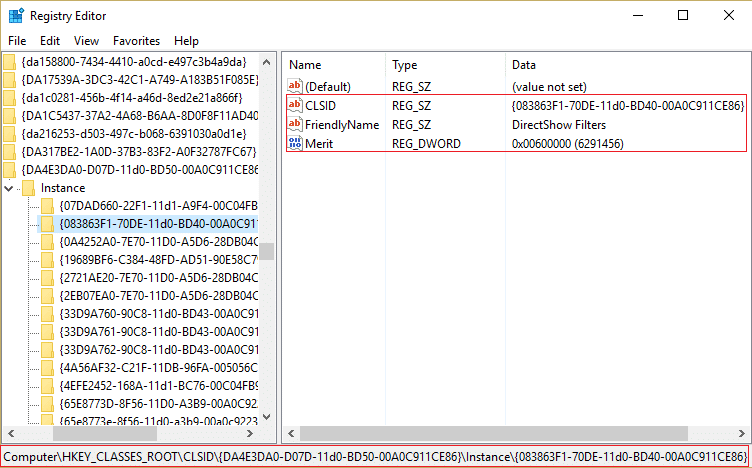
4.Jika kunci di atas tidak ada , klik( right-click) kanan di jendela sebelah kanan dan pilih Nilai string( String value) lalu ketik nama kunci sebagai CLSID.
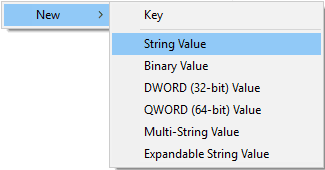
5.Klik dua kali dan masukkan nilai {083863F1-70DE-11d0-BD40-00A0C911CE86}.
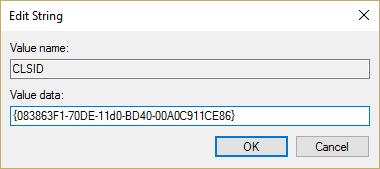
6. Demikian pula, buat kunci FriendlyName dan masukkan nilainya sebagai Filter DirectShow.(DirectShow Filters.)
7.Sekarang lagi klik kanan dan pilih nilai DWORD (32-bit) lalu masukkan namanya sebagai Merit . Klik dua kali dan masukkan 0060000(00600000) sebagai nilainya dan klik OK.

8.Tutup Registry Editor dan reboot PC Anda.
Direkomendasikan untukmu:(Recommended for you:)
- Perbaiki Hak Istimewa yang Diperlukan Tidak Dimiliki Oleh Kesalahan Klien(Fix A Required Privilege Is Not Held By The Client Error)
- Perbaiki Properti untuk item ini tidak tersedia(Fix The properties for this item are not available)
- Cara Memperbaiki Windows File Explorer terus menyegarkan sendiri(How to Fix Windows File Explorer keeps refreshing itself)
- Perbaiki Kesalahan Manajer Kredensial 0x80070057 Parameter Tidak Benar(Fix Credential Manager Error 0x80070057 The Parameter Is Incorrect)
Itu saja Anda telah berhasil Memperbaiki Windows Media Player tidak dapat memutar kesalahan file(Fix Windows Media Player cannot play the file error) tetapi jika Anda masih memiliki pertanyaan tentang posting ini, silakan tanyakan di bagian komentar.
Related posts
Fix Windows Media Player Media library adalah kesalahan yang rusak
Perbaiki Kesalahan Gagal Eksekusi Windows Media Player Server
Cara Mengonversi MP4 ke MP3 Using VLC, Windows Media Player, iTunes
Fix Media Disconnected Error pada Windows 10
Fix Media Creation Tool Error 0x80042405-0xa001a
Fix Computer Wo BUKAN PERGI KE Sleep Mode DI Windows 10
9 Ways Untuk Fix Twitter Videos Tidak Bermain
Fix Computer Tidak Mengenali iPhone
Fix Unable untuk menginstal Network Adapter Error Code 28
Perbaiki "Windows Media Player tidak dapat memutar DVD ini ... perlindungan salinan analog" di Windows
Cara Fix Firefox Tidak Bermain Videos (2021)
Fix USB Keeps Disconnecting and Reconnecting
Memperbaiki Windows Media tidak akan Play Music Files Windows 10
Fix Unable KE Delete Temporary Files DI Windows 10
Fix Error 0X80010108 Pada Windows 10
Fix Windows tidak dapat menyelesaikan format
Fix Network Adapter Error Code 31 di Device Manager
Fix Windows 7 Update Tidak Mendownload
Fix BAD_SYSTEM_CONFIG_INFO Error
Fix Unable untuk membuka Local Disk (C :)
